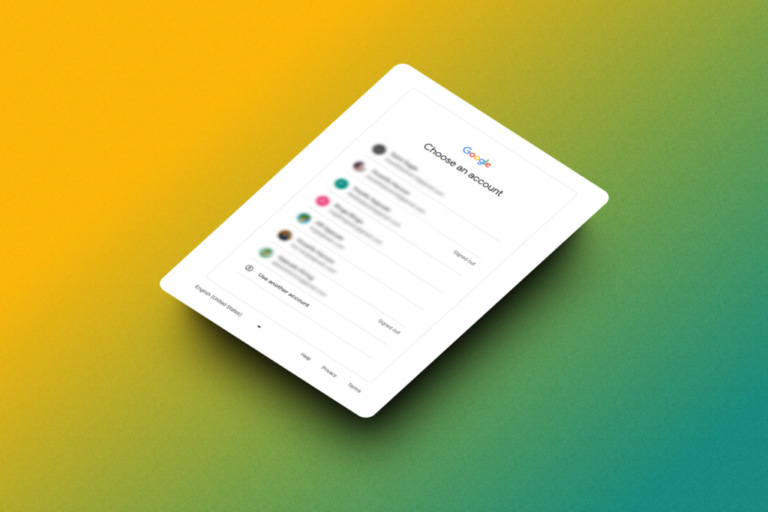So verwenden Sie Firefox zum einfachen Übersetzen von Webseiten [Guide]
- Firefox (Version 118 und höher) bietet eine integrierte Echtzeitübersetzung für Webseiten auf dem Desktop. Allerdings ist diese Funktion in der mobilen Version von Firefox nicht verfügbar und Alternativen sind weniger komfortabel.
- Benutzer können Seiten übersetzen, indem sie im Anwendungsmenü von Firefox auf die Option „Seite übersetzen“ klicken. Für weitere Übersetzungsoptionen oder wenn die integrierte Funktion nicht funktioniert, können Benutzer Erweiterungen wie „To Google Translate“ aus dem Firefox Add-ons Store hinzufügen.
- Auf Mobilgeräten fehlt Firefox die Unterstützung für native Übersetzungen. Benutzer können Firefox Beta auf Android installieren, um eingeschränkten Add-on-Support zu erhalten, oder externe Tools wie Google Translate verwenden, um Text manuell zu übersetzen. Für iOS gibt es in Firefox keine Add-on-Optionen.
Die meisten Webseiten, die wir besuchen, sind auf Englisch, aber hin und wieder stößt man auf eine Website, die in einer anderen Sprache verfasst ist. In Situationen wie diesen ist die Fähigkeit von Webbrowsern, diese Seite zu übersetzen, von großer Bedeutung.
In dieser Anleitung schauen wir uns an, wie Firefox mit so etwas umgehen kann, indem er die Webseite in eine Sprache übersetzt, die wir verstehen.
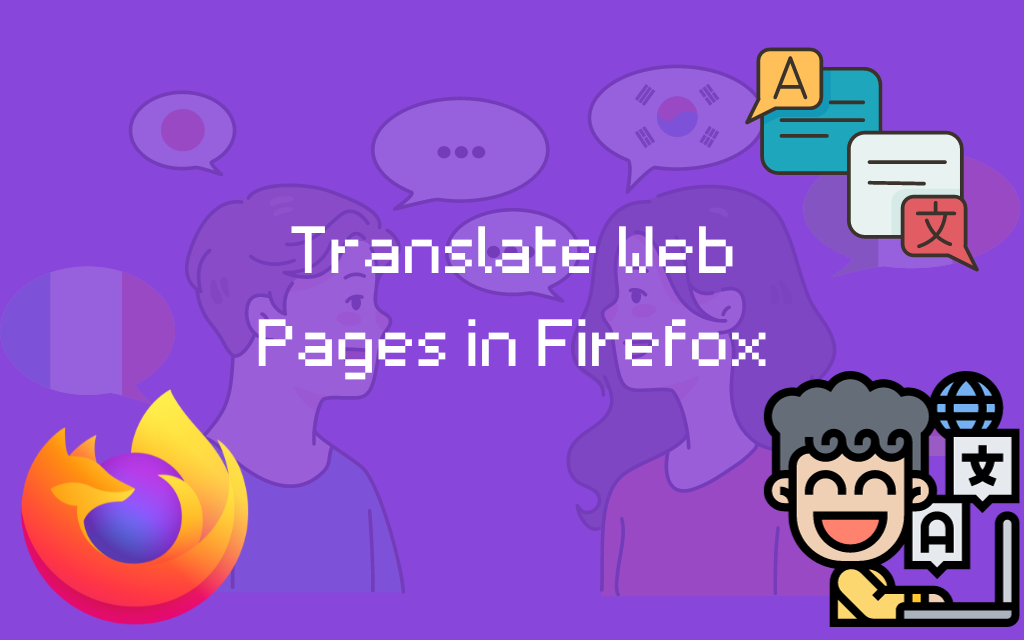 Wie übersetzt man Webseiten in Firefox?
Wie übersetzt man Webseiten in Firefox?
Können Sie eine Webseite in Firefox übersetzen?
Genau wie Chrome und Edge ist Firefox auf dem PC perfekt in der Lage, eine Webseite zu übersetzen. Mit der Firefox-Version 118 können Sie jetzt jede Website in Echtzeit übersetzen. Da die Übersetzung lokal erfolgt, besteht im Gegensatz zu anderen Browsern, die auf Cloud-Dienste angewiesen sind, kein Risiko einer Datenschutzverletzung.
Auf Ihrem Telefon sieht das jedoch anders aus. In der Firefox-Browser-App gibt es weder eine native Übersetzungsfunktion, noch kann man hierfür ein Add-on installieren. Es gibt jedoch einige Problemumgehungen, die jedoch überhaupt nicht machbar sind. (Mehr dazu später.)
LESEN SIE MEHR: Fix: Firefox-Add-ons funktionieren nicht ➜
So übersetzen Sie eine Webseite in Firefox auf dem Desktop
In der neuesten Version von Firefox ist die Möglichkeit zum Übersetzen integriert. Wenn Sie eine Seite besuchen, die nicht in Ihrer bevorzugten Sprache vorliegt, erkennt Firefox dies automatisch und bietet Ihnen die Möglichkeit zum Übersetzen. Wenn Sie dieses Popup jedoch nicht sehen, können Sie Folgendes tun:
- Öffnen Sie in Firefox die Webseite, die Sie übersetzen möchten. Klicken Sie auf die drei horizontalen Linien in der oberen rechten Ecke.
 Klicken Sie auf die drei horizontalen Balken in der oberen rechten Ecke
Klicken Sie auf die drei horizontalen Balken in der oberen rechten Ecke - Dadurch wird das Anwendungsmenü geöffnet. Suchen Sie hier nach der Option Seite übersetzen. Klick es an.
 Klicken Sie im Anwendungsmenü auf Seite übersetzen
Klicken Sie im Anwendungsmenü auf Seite übersetzen - Firefox erkennt die Sprache auf der Webseite und Sie können die Sprache auswählen, in die Sie diese Seite übersetzen möchten. Klicken Sie dann auf Übersetzen.
 Wählen Sie die Sprache aus, in die Sie übersetzen möchten, und klicken Sie auf Übersetzen
Wählen Sie die Sprache aus, in die Sie übersetzen möchten, und klicken Sie auf Übersetzen - Der Vorgang dauert eine Minute. Ihre Webseite wurde nun erfolgreich übersetzt.
 Webseite erfolgreich übersetzt
Webseite erfolgreich übersetzt - Wenn Sie die Änderungen rückgängig machen möchten, klicken Sie auf das Übersetzungssymbol rechts in der Adressleiste. Klicken Sie auf Original anzeigen.
 Klicken Sie auf Original anzeigen, um die Änderungen rückgängig zu machen
Klicken Sie auf Original anzeigen, um die Änderungen rückgängig zu machen
LESEN SIE MEHR: So schützen und verbergen Sie Ihren Browser-Fingerabdruck ➜
↪ Alternativen zur nativen Übersetzungsfunktion
Wenn Sie mit der Qualität der Übersetzung nicht zufrieden sind oder die Funktion „Ganzseitige Übersetzung“ nicht reibungslos funktioniert, können Sie es mit einem Add-on versuchen. Im Firefox-Add-On-Store sind viele Übersetzungserweiterungen verfügbar.
Als Beispiel verwenden wir „To Google Translate“:
- Öffnen Sie in Ihrem Firefox-Browser die Add-ons-Shop.
 Öffnen Sie den Firefox-Add-ons-Store
Öffnen Sie den Firefox-Add-ons-Store - Geben Sie in der Suchleiste „To Google Translate“ ein. (Wenn Sie eine andere Erweiterung verwenden möchten, können Sie stattdessen danach suchen.)
 Suche nach „Zu Google Translate“
Suche nach „Zu Google Translate“ - Klicken Sie auf die Schaltfläche „Zu Firefox hinzufügen“, um diese Erweiterung zu Ihrem Firefox-Browser hinzuzufügen.
 Fügen Sie diese Erweiterung zu Firefox hinzu
Fügen Sie diese Erweiterung zu Firefox hinzu - Öffnen Sie nach dem Hinzufügen die Webseite, die Sie übersetzen möchten. Wenn Sie die gesamte Seite übersetzen möchten, klicken Sie mit der rechten Maustaste auf eine beliebige Stelle. Klicken Sie in den angezeigten Optionen auf „Diese Seite übersetzen“.
 Klicken Sie auf „Diese Seite übersetzen“.
Klicken Sie auf „Diese Seite übersetzen“. - Durch diese Aktion wird ein neuer Tab geöffnet, in dem die gesamte Webseite von Google Translate übersetzt wird.
 Eine übersetzte Seite wird in einem neuen Tab geöffnet
Eine übersetzte Seite wird in einem neuen Tab geöffnet - Wenn Sie jedoch nur einen bestimmten Teil der von Ihnen besuchten Seite übersetzen müssen, müssen Sie nur diesen Teil markieren und mit der rechten Maustaste darauf klicken, um eine Reihe von Optionen anzuzeigen. Wählen Sie „Zu Google Translate“ > „Übersetzen (automatisch/en)“.
 Wählen Sie Text aus und klicken Sie mit der rechten Maustaste darauf, um ihn zu übersetzen
Wählen Sie Text aus und klicken Sie mit der rechten Maustaste darauf, um ihn zu übersetzen - Dadurch wird Google Translate in einem neuen Tab geöffnet, in dem der ausgewählte Text automatisch in Ihre bevorzugte Sprache übersetzt wird.
 Ausgewählter Text in die ausgewählte Sprache übersetzt
Ausgewählter Text in die ausgewählte Sprache übersetzt
Wie übersetze ich in Firefox auf Mobilgeräten?
Übersetzungs-Add-ons für Android sind verfügbar; Sie funktionieren jedoch nicht mit dem stabilen Firefox-Browser. Nach dem Relaunch von Firefox im Jahr 2020 ging die Unterstützung für einen Großteil der Add-ons verloren. Derzeit werden nur eine Handvoll Add-ons unterstützt. Firefox auf dem iPhone unterstützt überhaupt keine Add-ons.
Wenn Sie die Übersetzungs-Add-ons nutzen möchten, müssen Sie Firefox Beta auf Ihrem Android installieren. Im Gegensatz zur Firefox-Funktion „Ganzseitenübersetzung“ für den Desktop öffnen diese Add-ons jedoch lediglich einen neuen Tab, in dem Sie Text manuell übersetzen können, was unserer Meinung nach nur mühsam ist.
Wenn Sie bei der Verwendung von Firefox auf dem Telefon wirklich einige Inhalte übersetzen müssen, können Sie zu diesem Zweck Google Translate verwenden. Hier ist wie:
- Gehen Sie zu der Webseite, die Sie übersetzen möchten, und kopieren Sie dann den zu übersetzenden Text.
 Kopieren Sie den Text, den Sie übersetzen möchten
Kopieren Sie den Text, den Sie übersetzen möchten - Gehen Sie nun in einem neuen Tab zu Translate.google.com und fügen Sie den gerade kopierten Text ein.
 Gehen Sie zu Google Translate und fügen Sie den Text ein
Gehen Sie zu Google Translate und fügen Sie den Text ein - Google Translate erkennt automatisch die Sprache dieses Textes und übersetzt ihn ins Englische. Sie können die Ausgabesprache ändern, wenn Sie möchten.
 Der Text wurde übersetzt
Der Text wurde übersetzt
Was tun, wenn die Firefox-Übersetzungsfunktion nicht funktioniert?
Es kann mehrere Gründe geben, warum die Firefox-Übersetzungsfunktion bei Ihnen nicht funktioniert. Hier sind einige mögliche Ursachen und ihre Lösungen:
Die Funktion „Vollständige Seitenübersetzung“ von Firefox wurde in der Version 118 eingeführt. Wenn Ihr Firefox also veraltet ist, funktioniert diese Funktion nicht.
Sie haben mit der Konfiguration von Firefox herumgespielt und diese Funktion deaktiviert. In diesem Fall,
Öffnen Sie about:config > Suchen Sie nach „browser.translations.enable“ > Ändern Sie den Wert von false in true. Starten Sie Firefox neu, damit die Änderungen wirksam werden. Klicken Sie auf den Schalter, um den Wert von „falsch“ in „wahr“ zu ändern
Klicken Sie auf den Schalter, um den Wert von „falsch“ in „wahr“ zu ändern- Wenn Sie die neueste Version von Firefox verwenden und auch das Firefox-Übersetzungs-Add-on installiert haben, kann es sein, dass die Erweiterung die native Übersetzungsfunktion beeinträchtigt, was sich letztendlich auf die Art und Weise auswirkt, wie Seiten übersetzt werden. Am besten entfernen Sie diese Erweiterung aus Ihrem Browser. So geht’s:
Klicken Sie auf das Erweiterungssymbol > Klicken Sie auf das Zahnradsymbol vor Firefox-Übersetzungen > Erweiterung entfernen. Entfernen Sie das Firefox-Übersetzungs-Add-on
Entfernen Sie das Firefox-Übersetzungs-Add-on
LESEN SIE MEHR: Die 7 besten Webbrowser für jeden Benutzertyp ➜
Abschließende Gedanken
Derzeit funktioniert die Firefox-Übersetzungsfunktion für PC nur für den Textinhalt von Webseiten. Es funktioniert nicht mit Bildern oder Videos. Wenn Sie die Übersetzungsfunktion in einem mobilen Browser wirklich benötigen und von Firefox enttäuscht sind, versuchen Sie es mit Google Chrome. Es verfügt über eine integrierte Funktion, genau wie Firefox für PC, die reibungslos läuft.
FAQs
Kann Firefox alle übersetzen, wenn eine Webseite mehr als eine Sprache hat?
Die Firefox-Ganzseitenübersetzung funktioniert gut mit nur einer Sprache. Wenn eine Seite mehrere Sprachen enthält, wird die Übersetzung möglicherweise nicht richtig verarbeitet.
Wie kann ich die Systemsprache in Mozilla Firefox ändern?
Sie können die Systemsprache sowie die bevorzugte Sprache für Webseiten in Firefox problemlos ändern. Öffnen Sie Firefox > Klicken Sie auf die drei horizontalen Balken in der oberen rechten Ecke > Einstellungen > Scrollen Sie nach unten, um „Sprache“ zu finden > Ändern Sie die gewünschte Sprache.

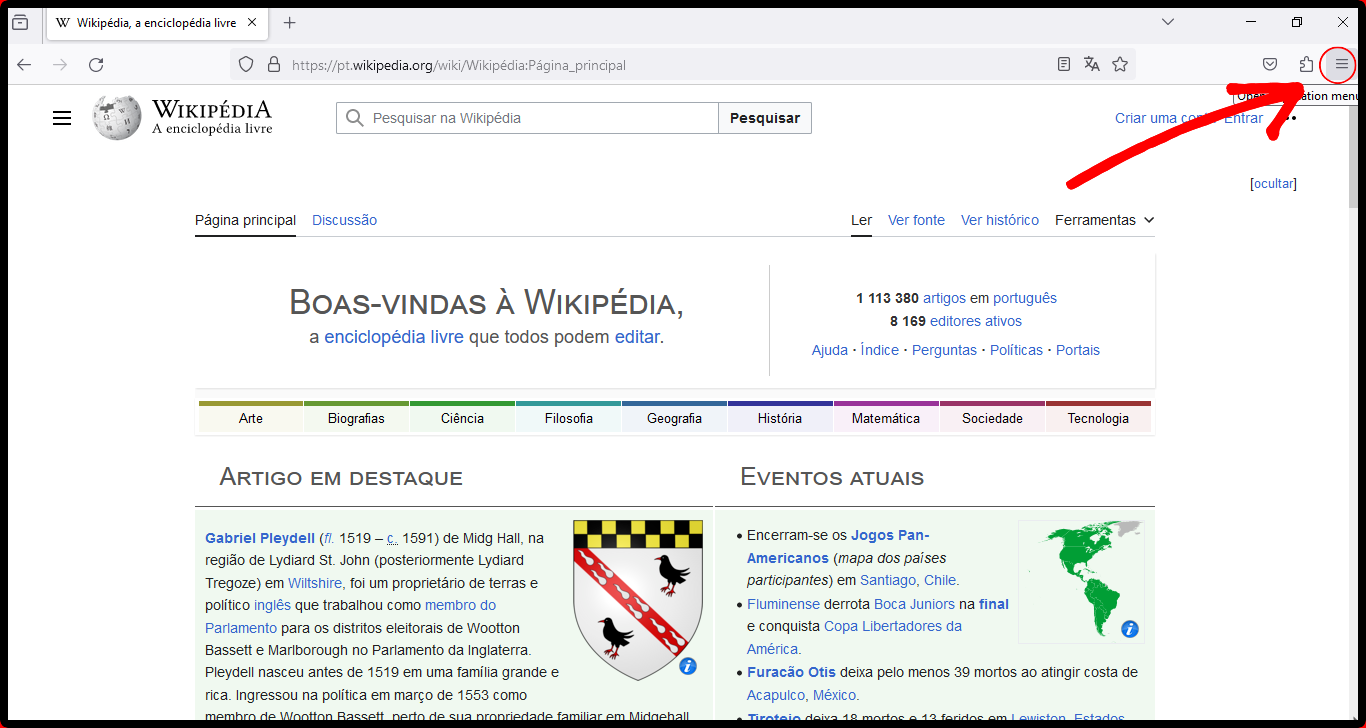 Klicken Sie auf die drei horizontalen Balken in der oberen rechten Ecke
Klicken Sie auf die drei horizontalen Balken in der oberen rechten Ecke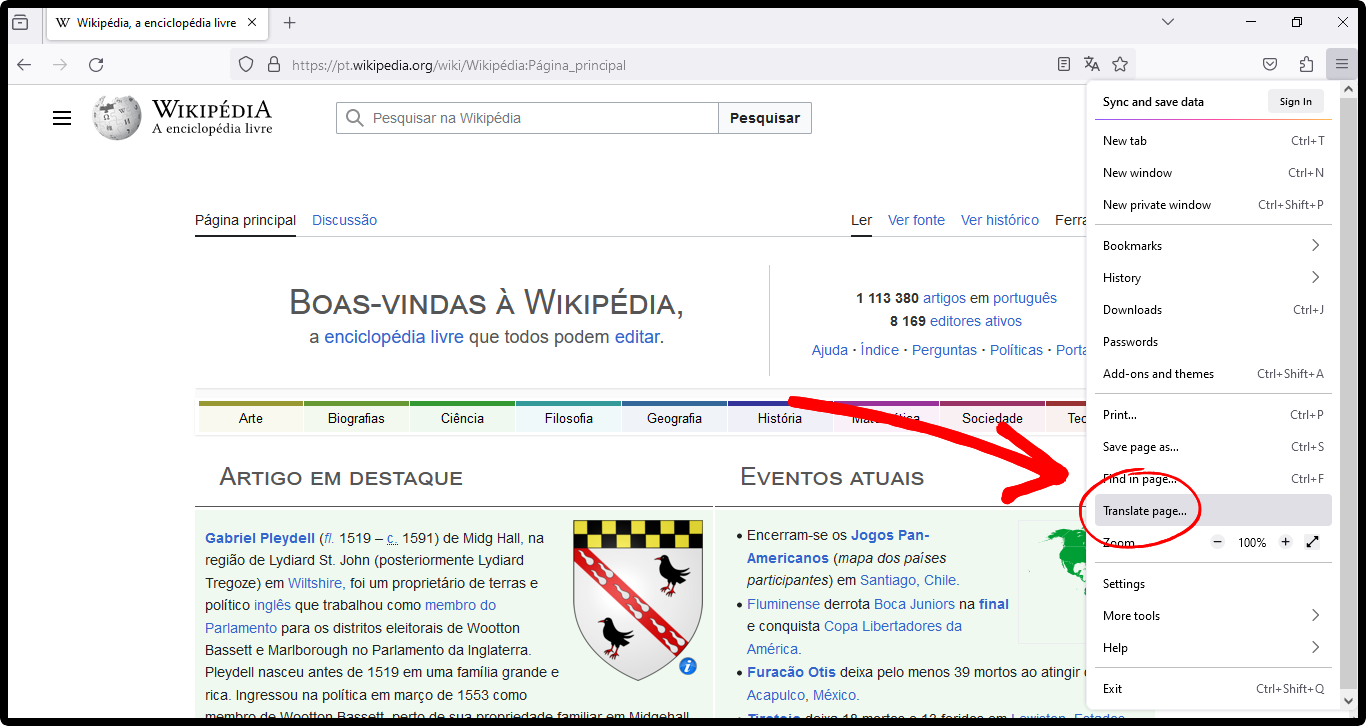 Klicken Sie im Anwendungsmenü auf Seite übersetzen
Klicken Sie im Anwendungsmenü auf Seite übersetzen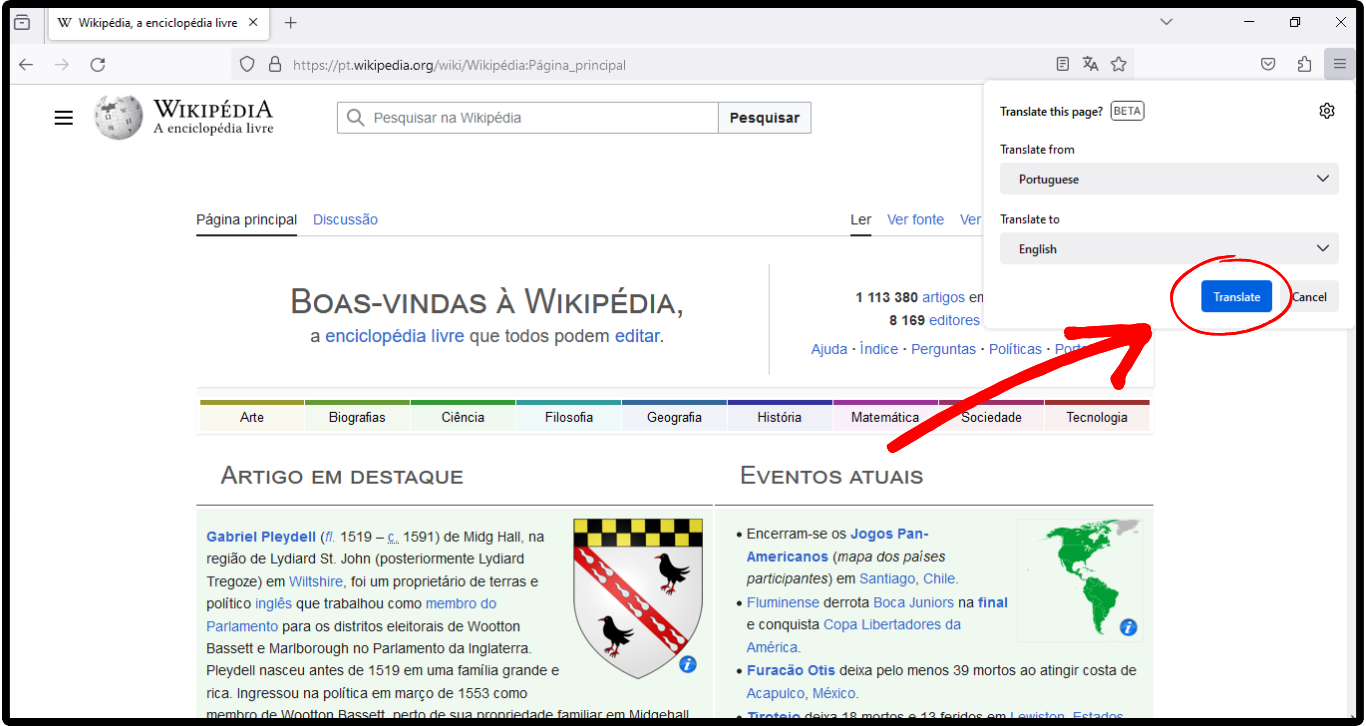 Wählen Sie die Sprache aus, in die Sie übersetzen möchten, und klicken Sie auf Übersetzen
Wählen Sie die Sprache aus, in die Sie übersetzen möchten, und klicken Sie auf Übersetzen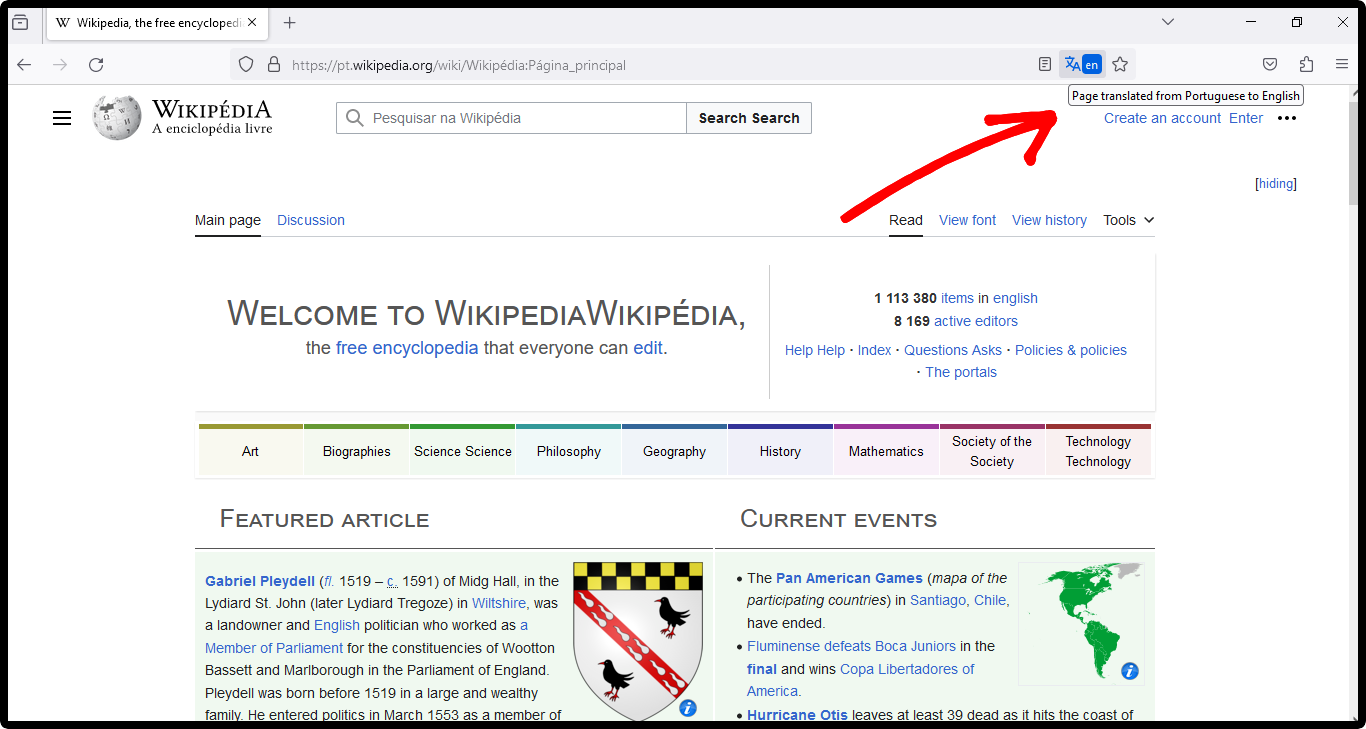 Webseite erfolgreich übersetzt
Webseite erfolgreich übersetzt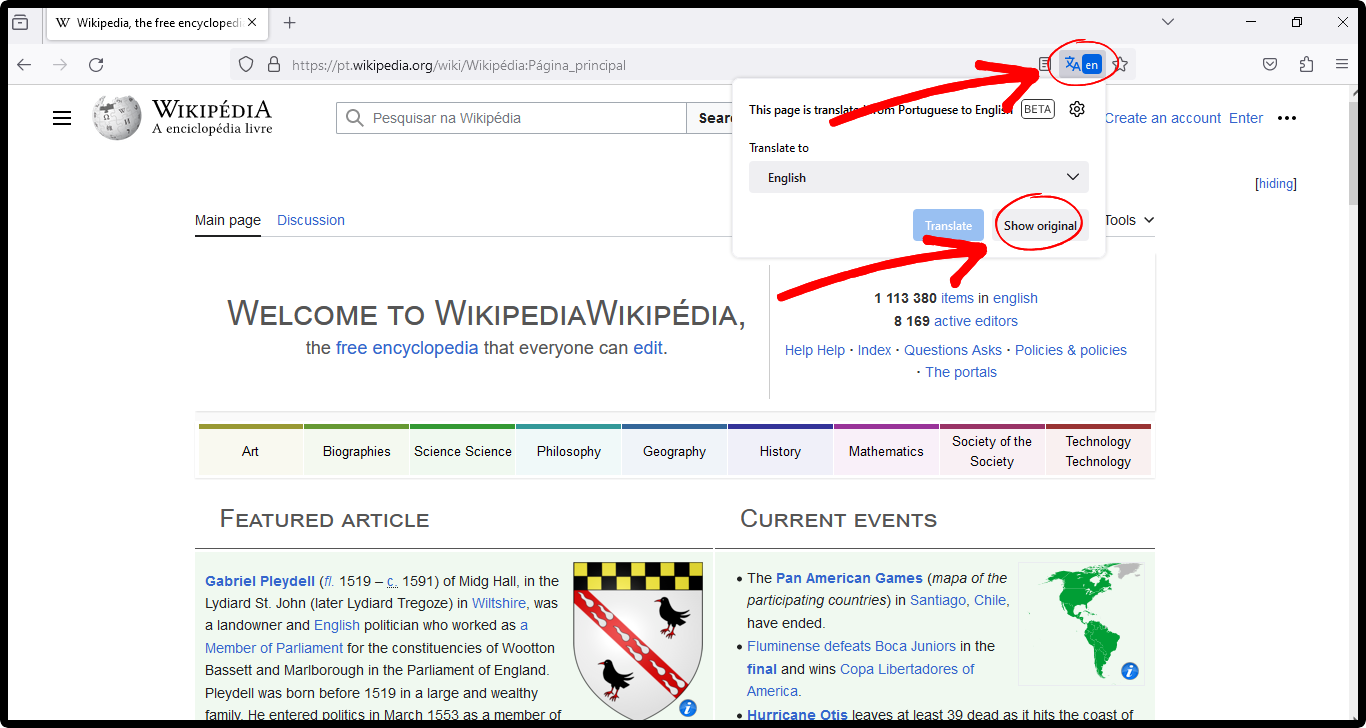 Klicken Sie auf Original anzeigen, um die Änderungen rückgängig zu machen
Klicken Sie auf Original anzeigen, um die Änderungen rückgängig zu machen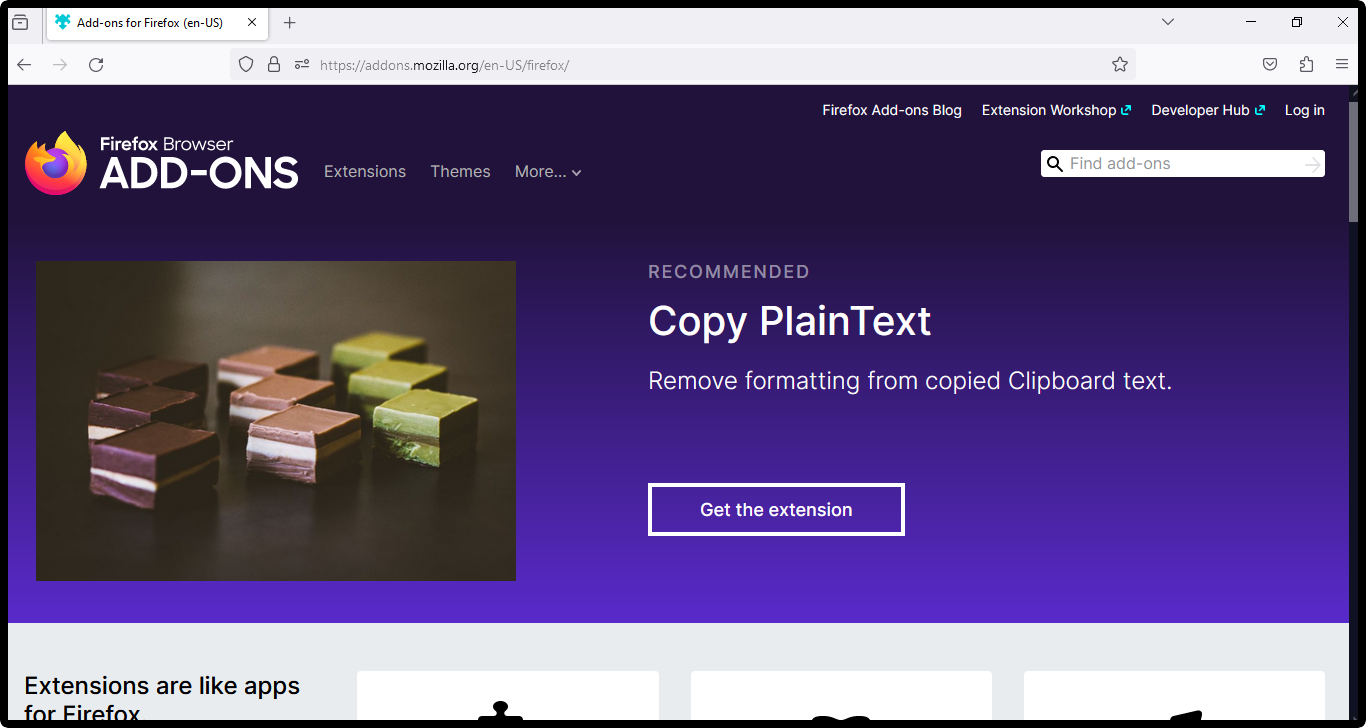 Öffnen Sie den Firefox-Add-ons-Store
Öffnen Sie den Firefox-Add-ons-Store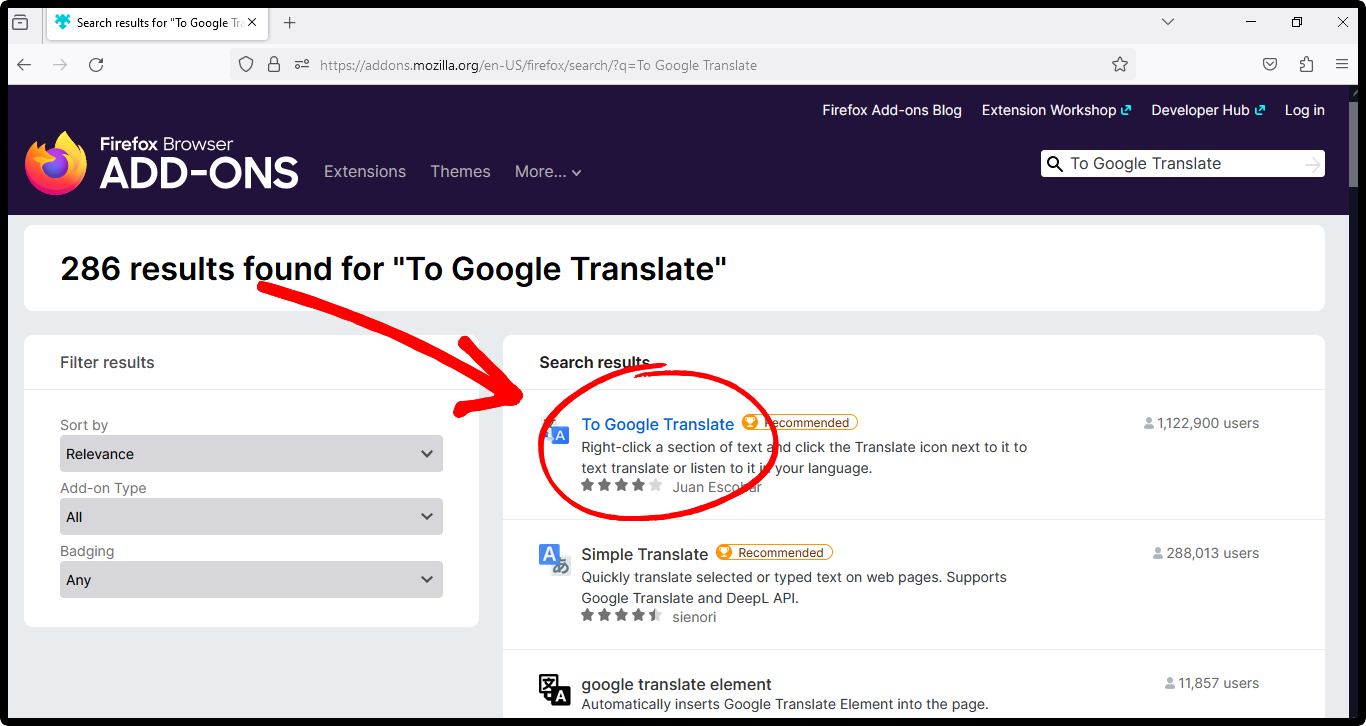 Suche nach „Zu Google Translate“
Suche nach „Zu Google Translate“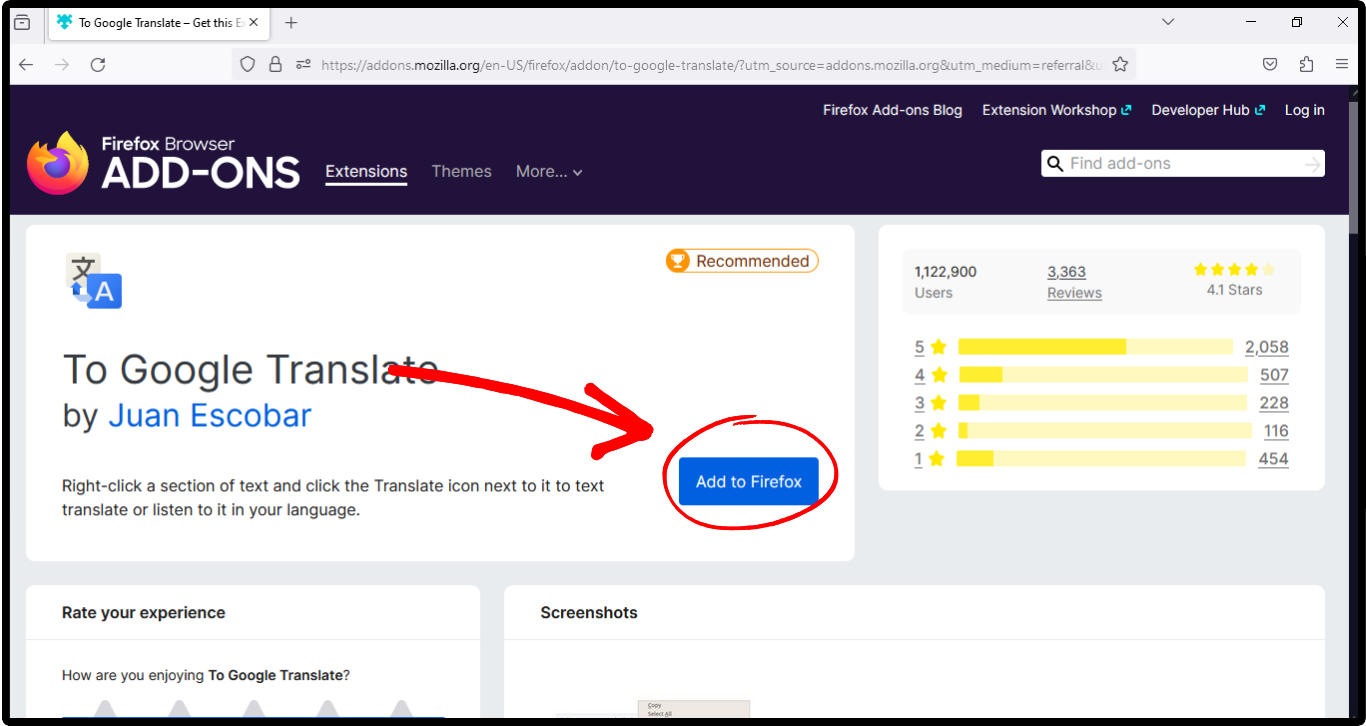 Fügen Sie diese Erweiterung zu Firefox hinzu
Fügen Sie diese Erweiterung zu Firefox hinzu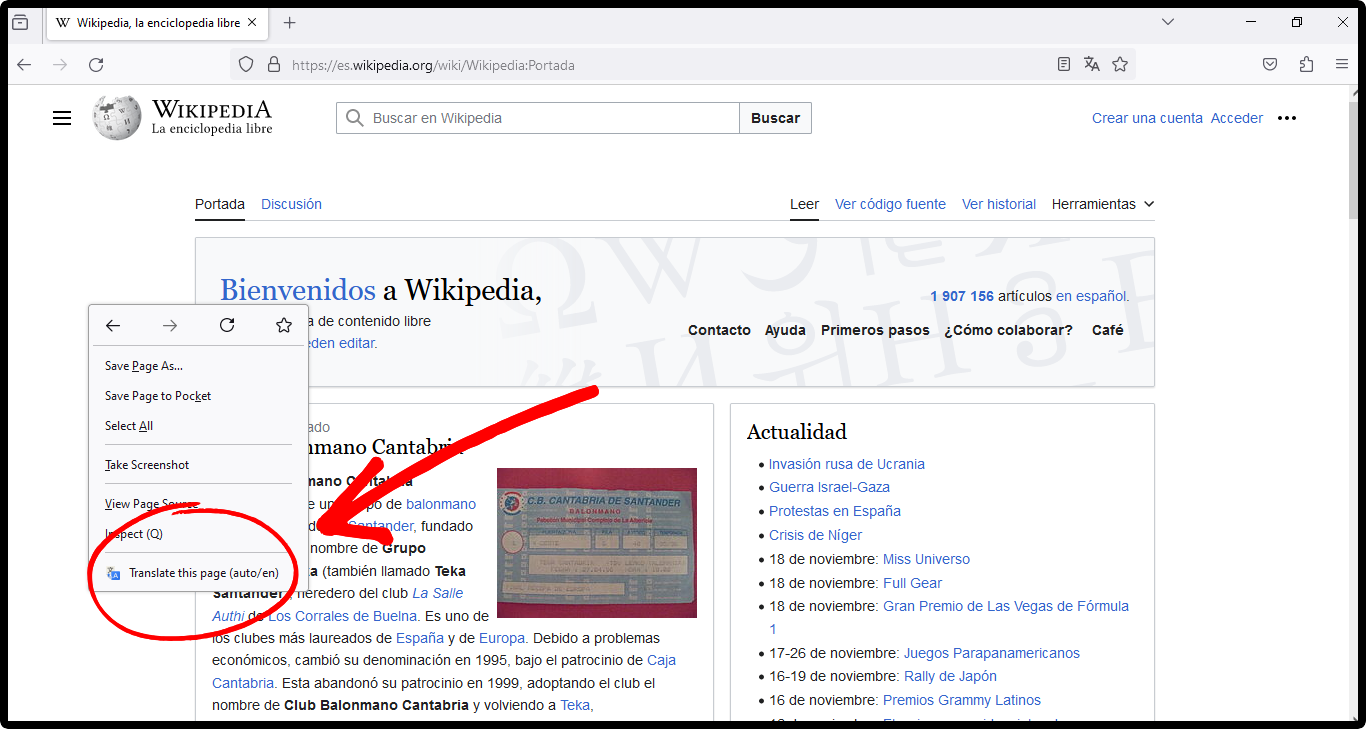 Klicken Sie auf „Diese Seite übersetzen“.
Klicken Sie auf „Diese Seite übersetzen“.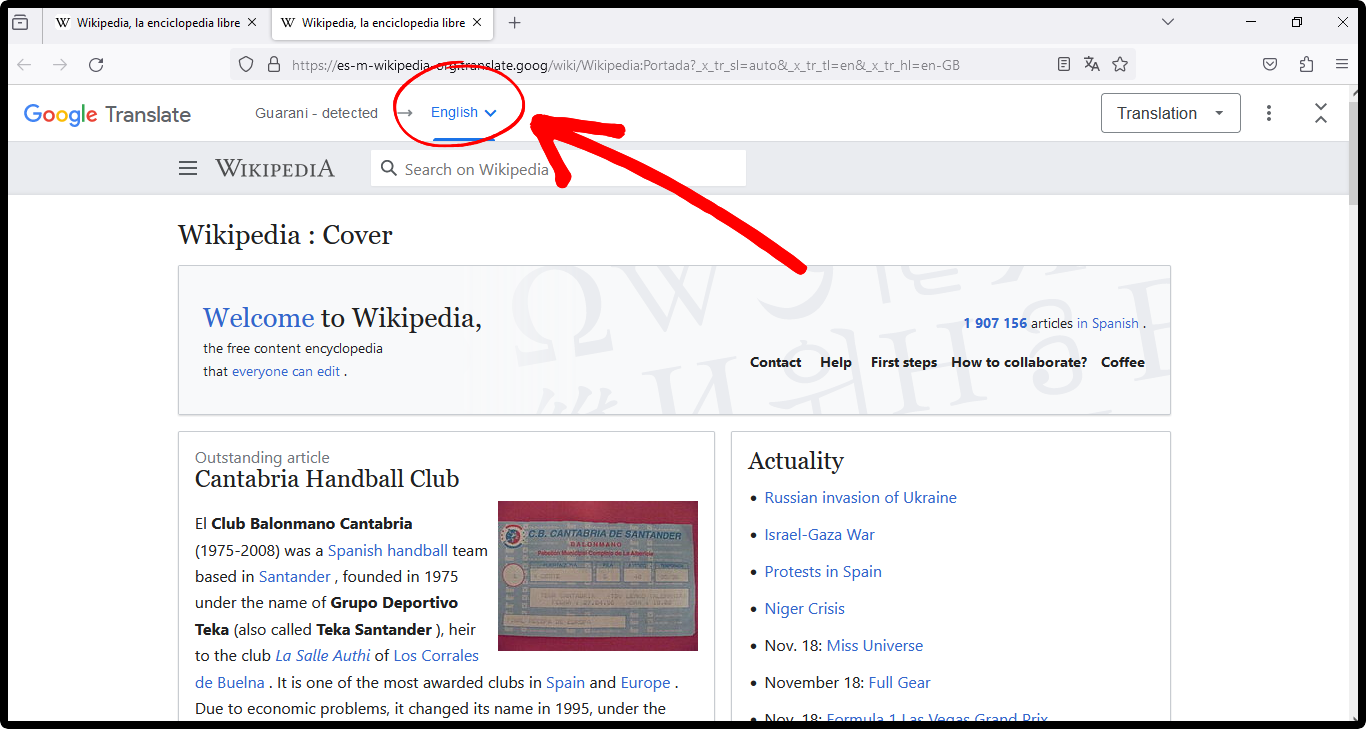 Eine übersetzte Seite wird in einem neuen Tab geöffnet
Eine übersetzte Seite wird in einem neuen Tab geöffnet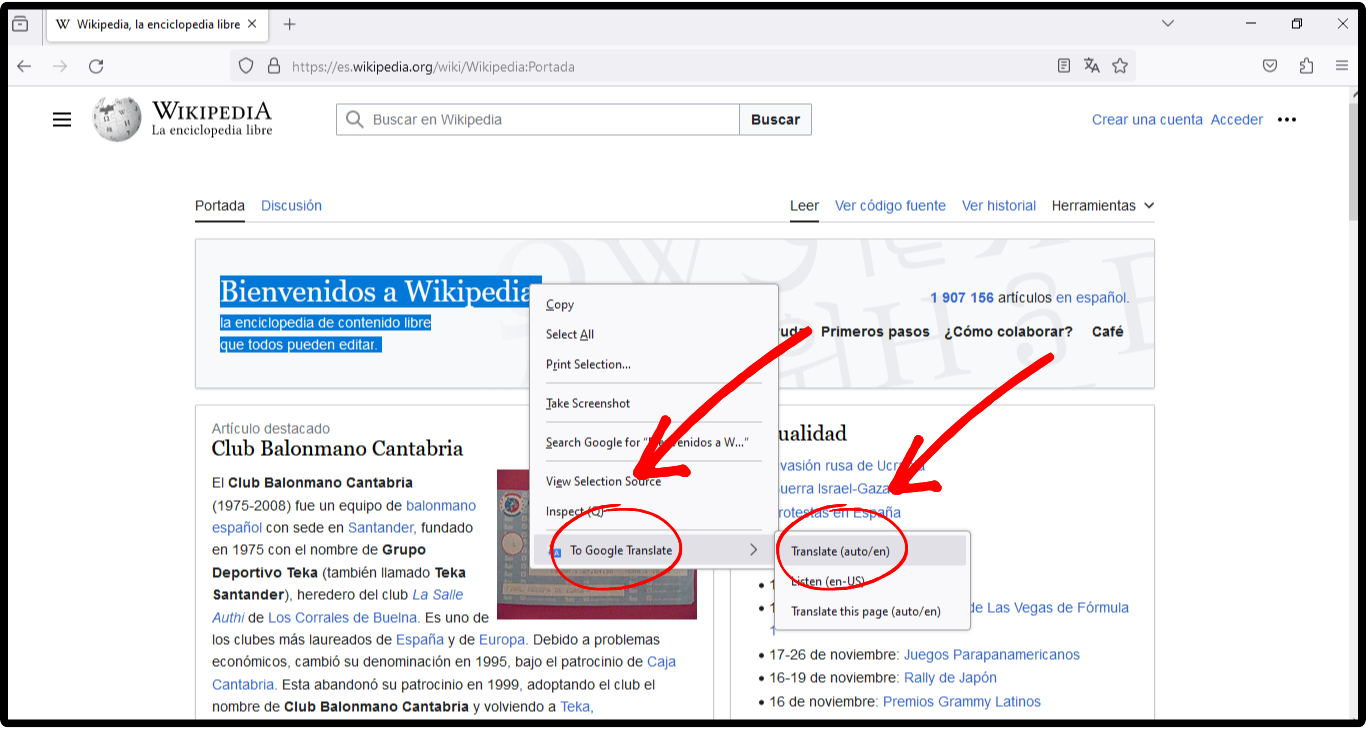 Wählen Sie Text aus und klicken Sie mit der rechten Maustaste darauf, um ihn zu übersetzen
Wählen Sie Text aus und klicken Sie mit der rechten Maustaste darauf, um ihn zu übersetzen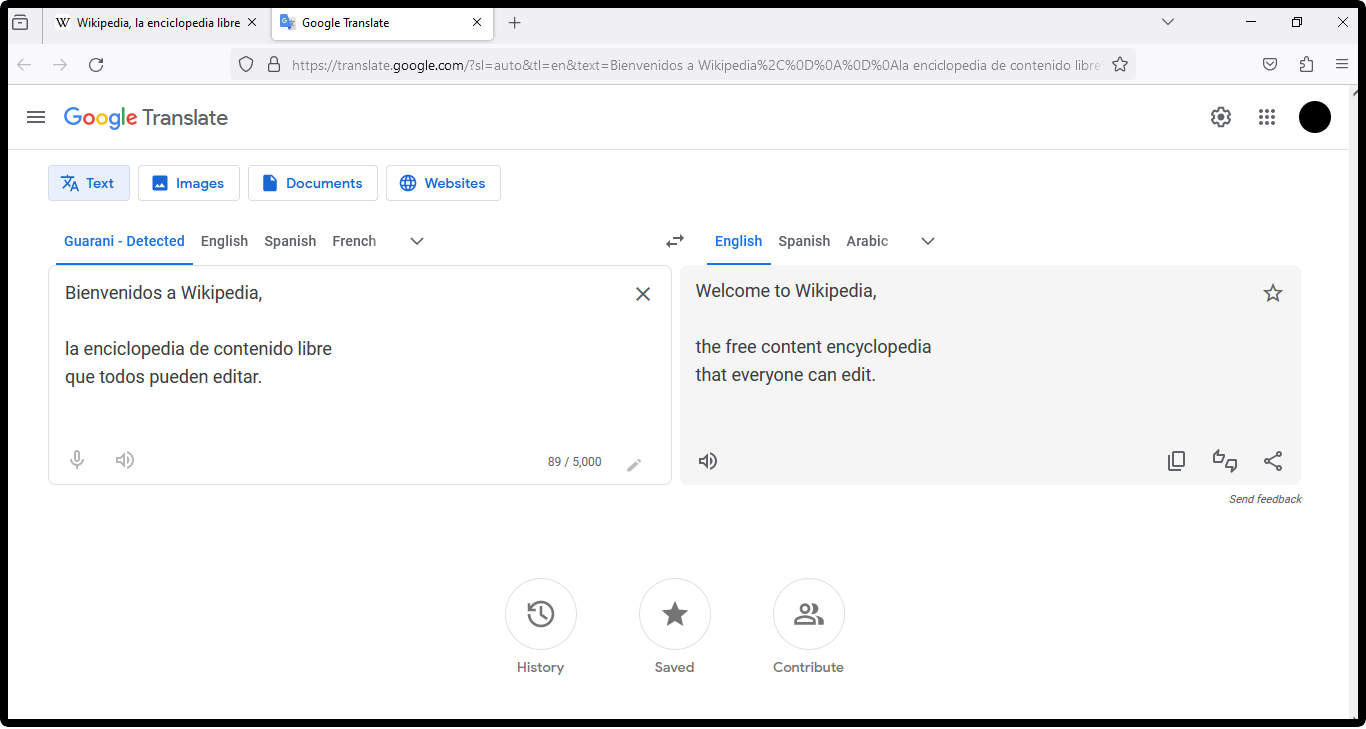 Ausgewählter Text in die ausgewählte Sprache übersetzt
Ausgewählter Text in die ausgewählte Sprache übersetzt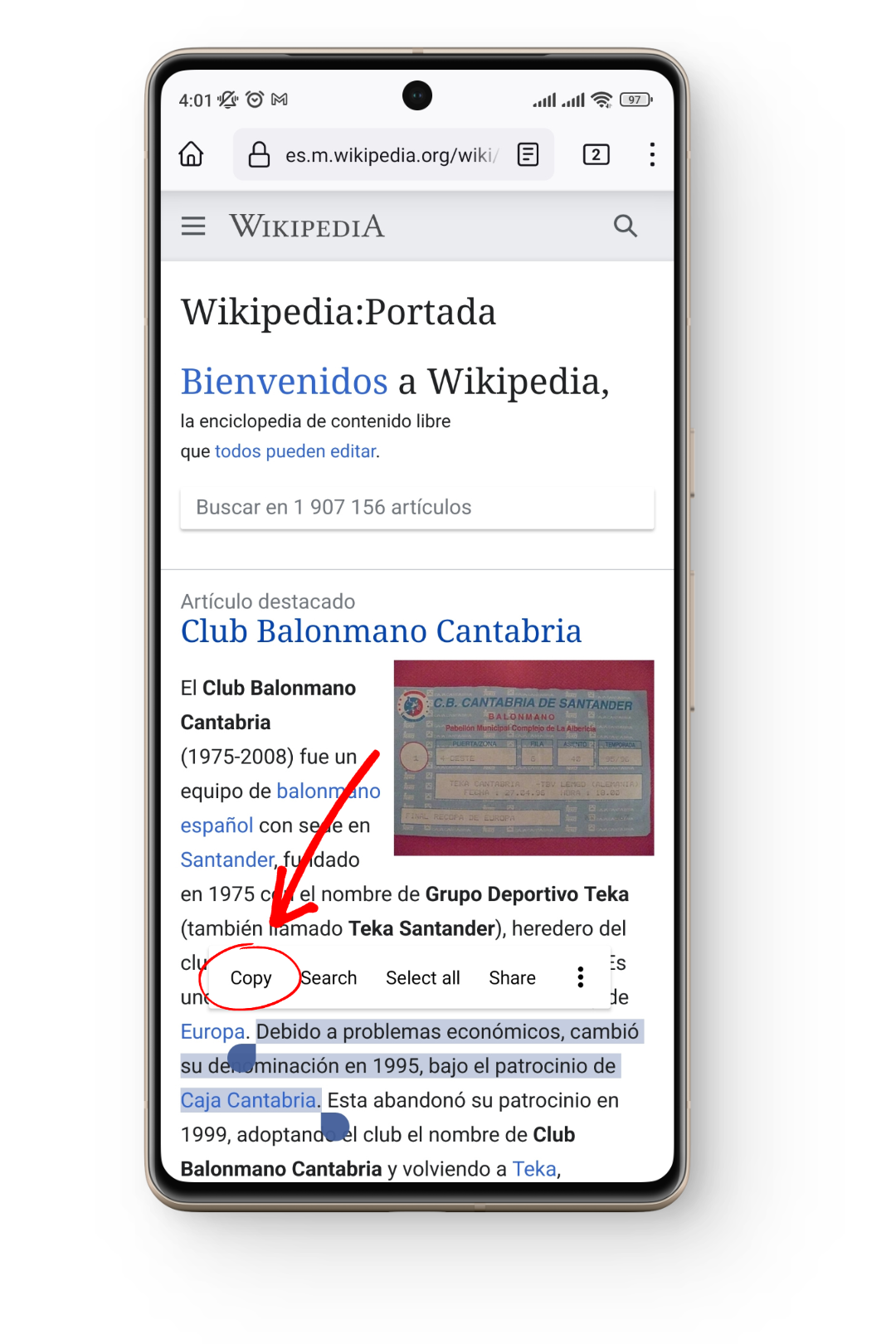 Kopieren Sie den Text, den Sie übersetzen möchten
Kopieren Sie den Text, den Sie übersetzen möchten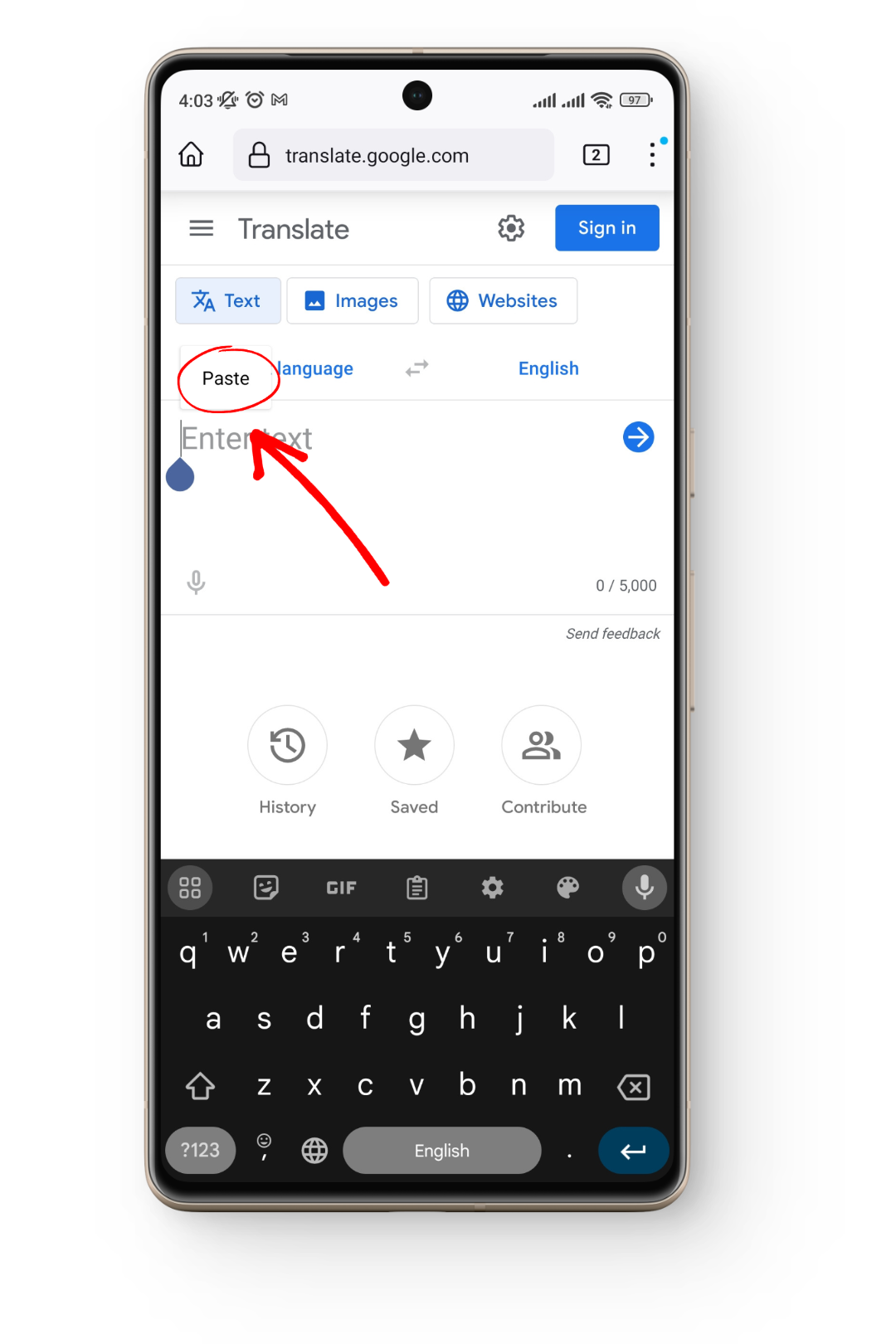 Gehen Sie zu Google Translate und fügen Sie den Text ein
Gehen Sie zu Google Translate und fügen Sie den Text ein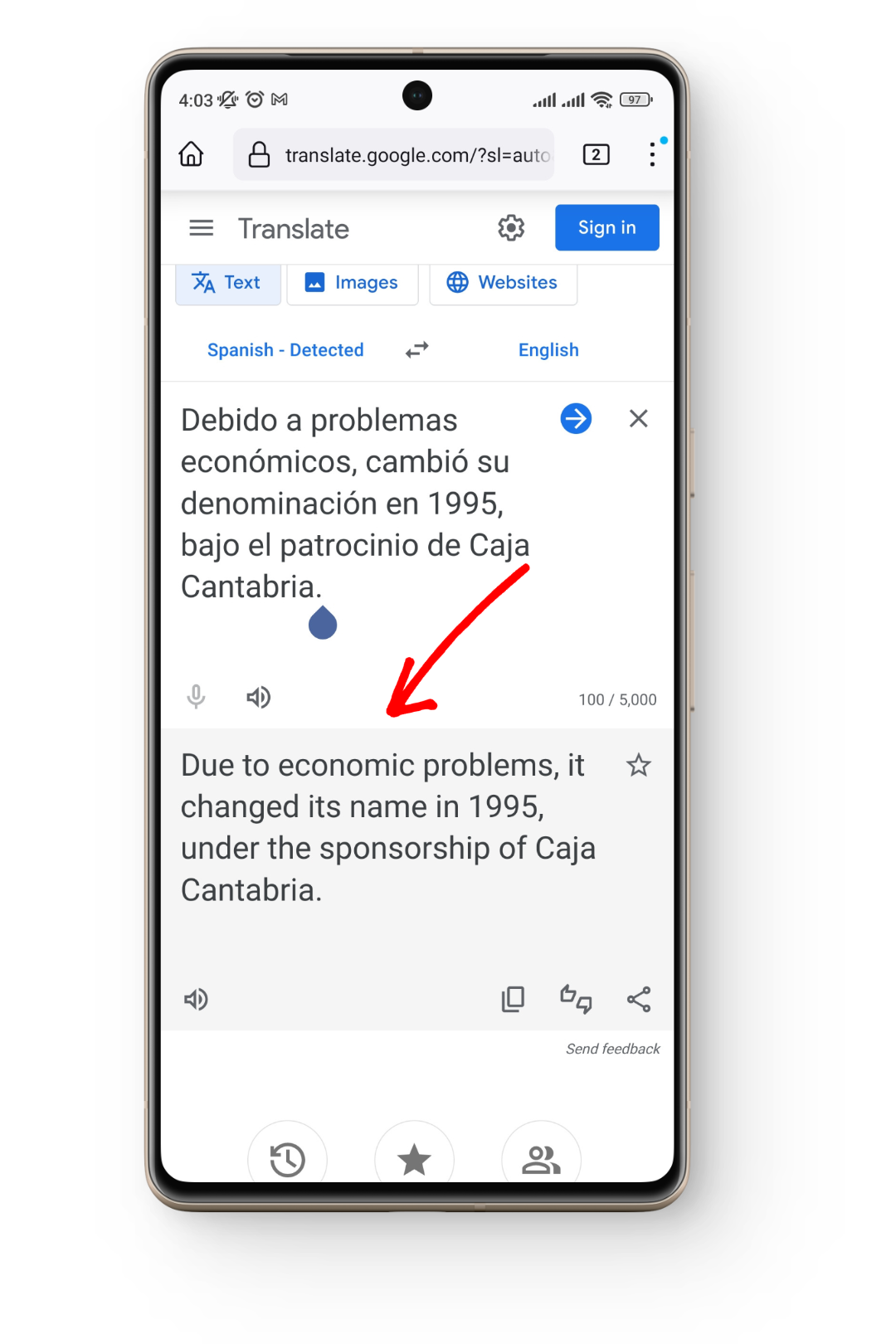 Der Text wurde übersetzt
Der Text wurde übersetzt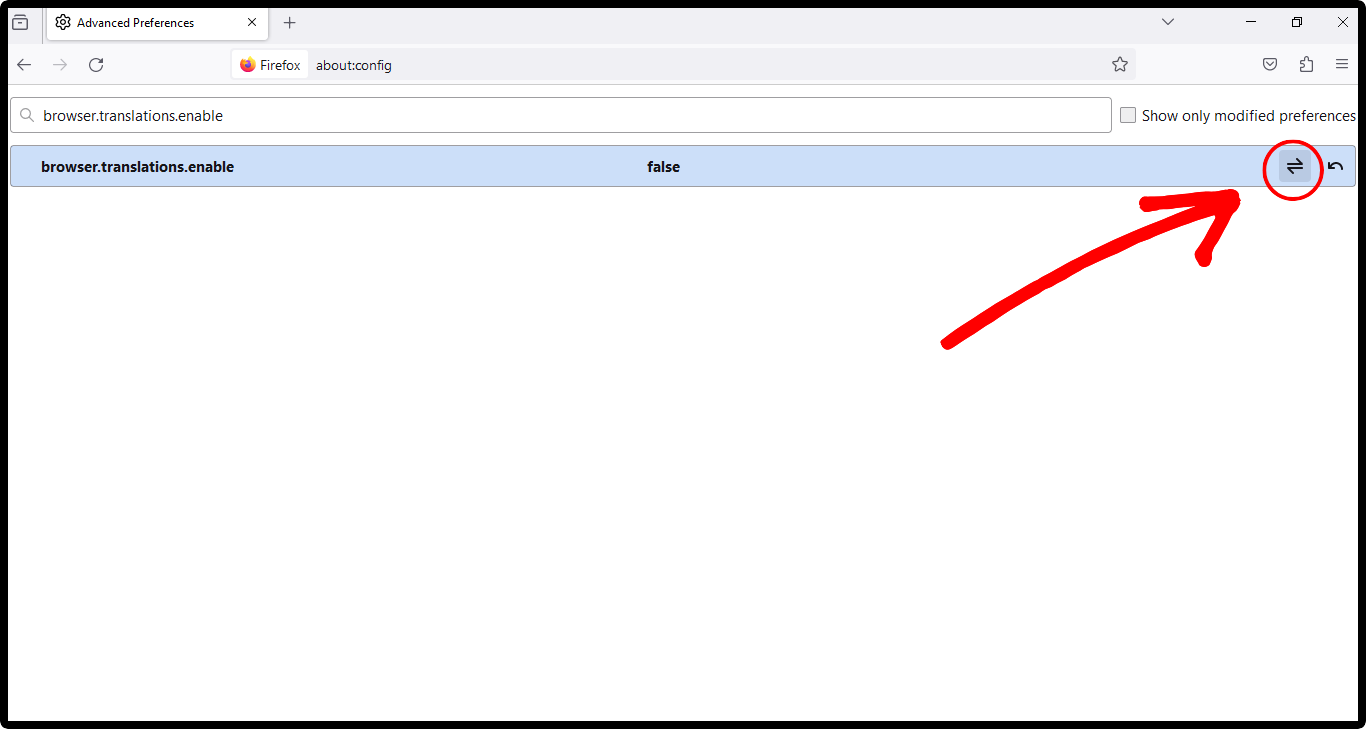 Klicken Sie auf den Schalter, um den Wert von „falsch“ in „wahr“ zu ändern
Klicken Sie auf den Schalter, um den Wert von „falsch“ in „wahr“ zu ändern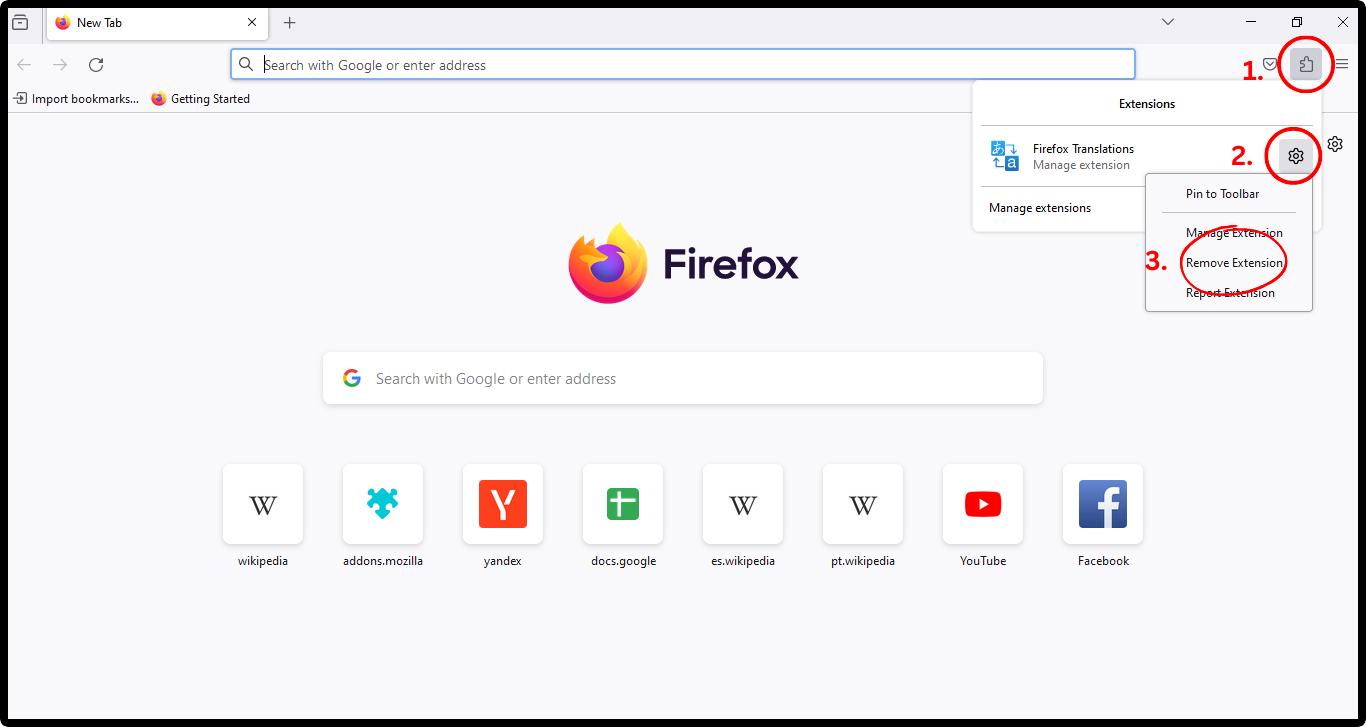 Entfernen Sie das Firefox-Übersetzungs-Add-on
Entfernen Sie das Firefox-Übersetzungs-Add-on